Win10怎么录屏|Win10电脑如何录屏
来源:PE吧 作者:Bill 发布于:2020-11-16 16:45:48 浏览:1409
往常大家都喜欢用第三方的录屏工具录屏,但是在Win10系统中,系统是有自带录屏工具的。这篇文章是PE吧给大家带来的Win10电脑录屏方法教程。
方法/步骤:
1、按 Win + i 组合键,打开Windows 设置,搜索框可以查找设置,也可以点击游戏(游戏栏、截屏、直播、游戏模式);
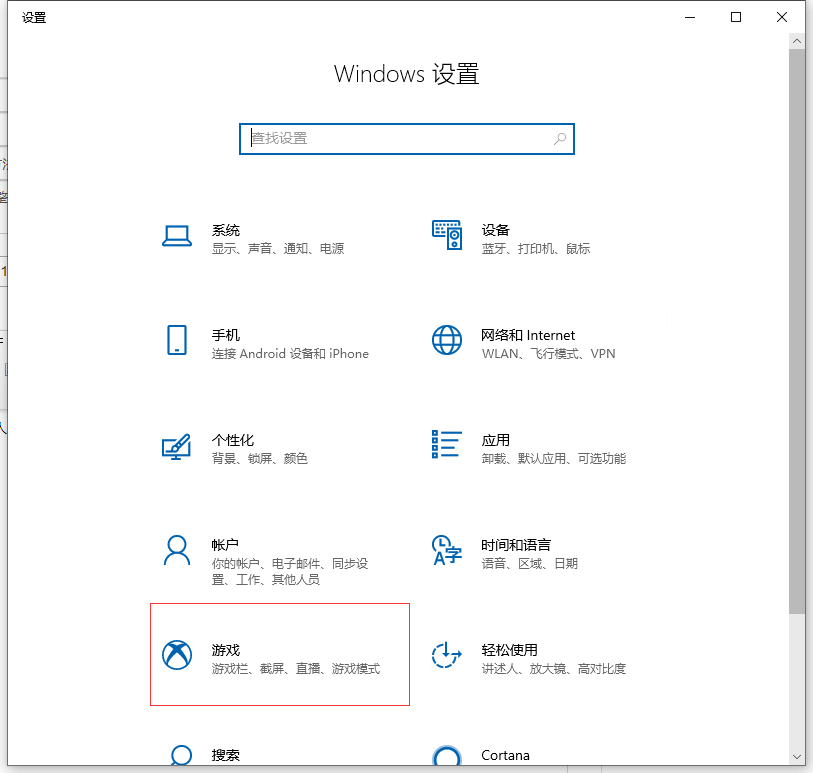
2、游戏主页设置窗口中,点击左侧的游戏,然后在游戏栏中,可以看到游戏栏下的使用游戏栏录制游戏剪辑、屏幕截图和广播打开按钮,选择打开;
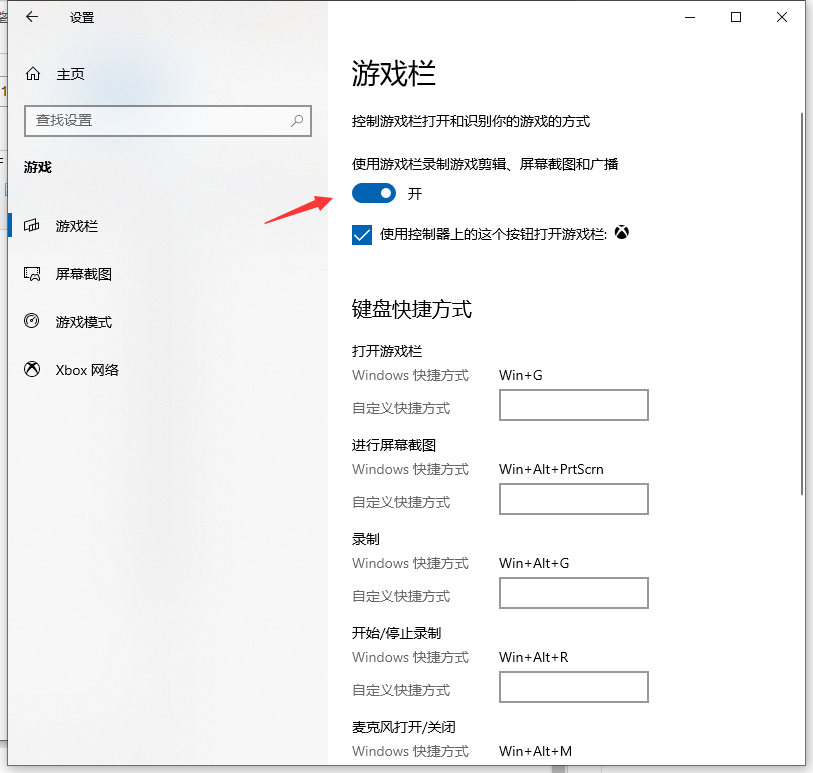
3、按照键盘快捷方式上的快捷按钮,同时按键盘上的 Win + Alt + G 组合键,开始录制;
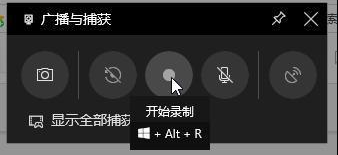
4、同时按键盘上的 Win + Alt + R 组合键,或单击停止录制按钮停止录制;
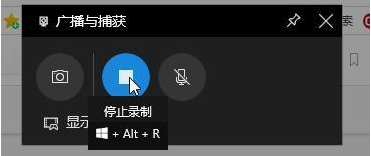
以上就是Win10怎么录屏|Win10电脑如何录屏文章,如果大家也遇到了这样的问题,可以按照这篇文章的方法教程进行操作。要想了解更多windows资讯,请继续关注PE吧。



